Hiện đã có Microsoft 365 Copilot cho doanh nghiệp vừa và nhỏ.

Hội thảo video miễn phí
Chuyển đổi liền mạch từ chế độ làm việc từ xa sang tại văn phòng (hay bất kỳ nơi nào khác) cùng phiên bản miễn phí của Microsoft Teams.
Cuộc sống với mô hình làm việc kết hợp của bạn trở nên dễ dàng hơn
Bất kể bạn đi đâu, hãy cộng tác với các nhóm thông qua cuộc họp trực tuyến, gọi video, trò chuyện video, chia sẻ tệp và bộ nhớ miễn phí.
Cuộc họp 60 phút miễn phí
Tổ chức cuộc họp có tối đa 100 người dự. Hoặc nâng cấp để họp trong tối đa 30 giờ với tối đa 300 người.
Tất cả mọi thứ bạn cần ở cùng một nơi
Trò chuyện và chia sẻ tệp mà không cần rời khỏi cuộc họp của bạn.
Trải nghiệm ứng dụng linh hoạt, nhất quán
Bất kể đăng nhập từ điện thoại hay máy tính xách tay, bạn có dễ dàng tìm được thứ mình cần trên mọi thiết bị.
Gọi, trò chuyện và lập kế hoạch – tất cả trong cùng một ứng dụng
Kết nối và cộng tác để hiện thực hóa các kế hoạch.
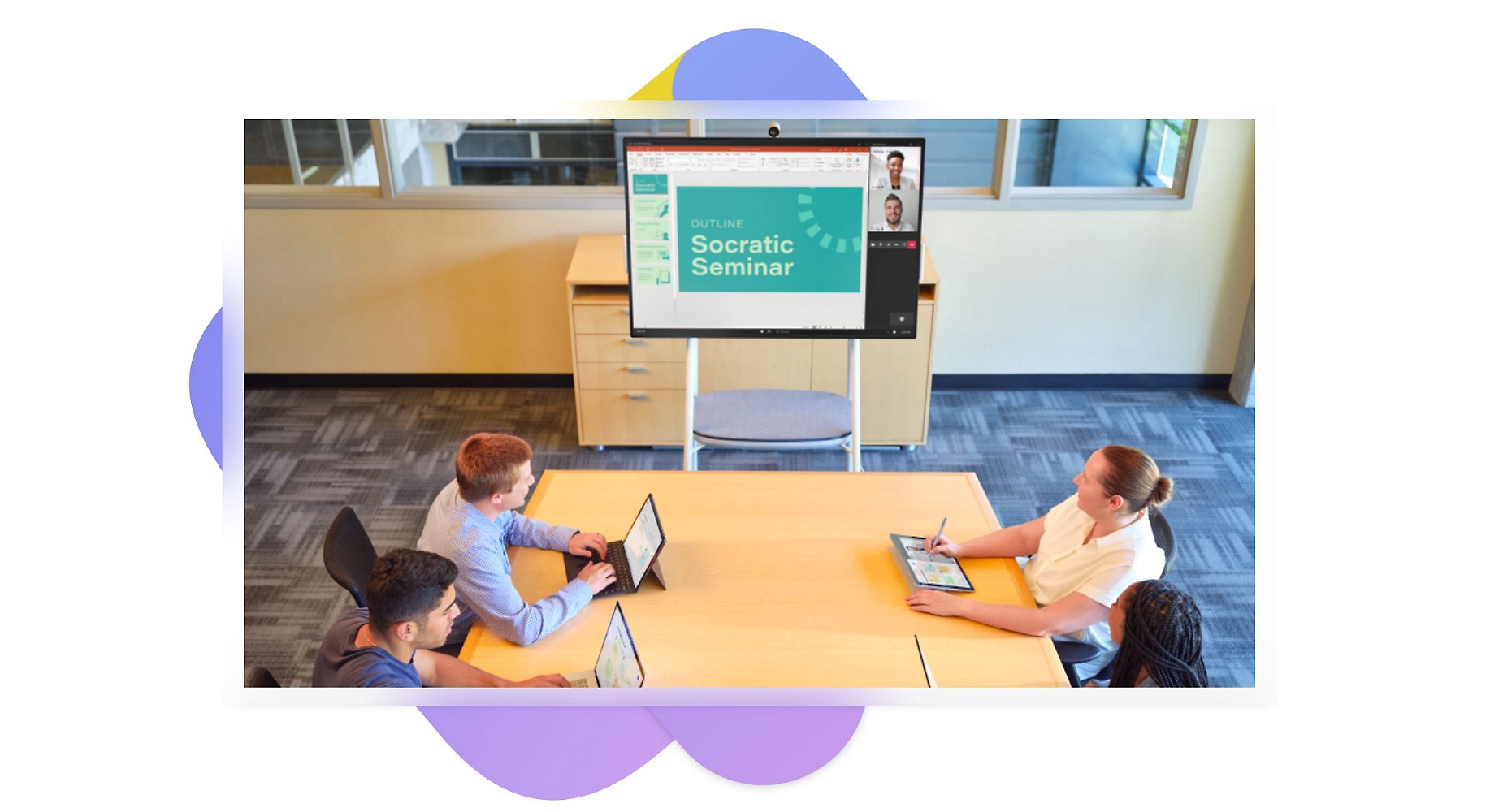
Các tính năng miễn phí của hội thảo video
Họp một-một hoặc với tối đa 100 người trong tối đa 60 phút.
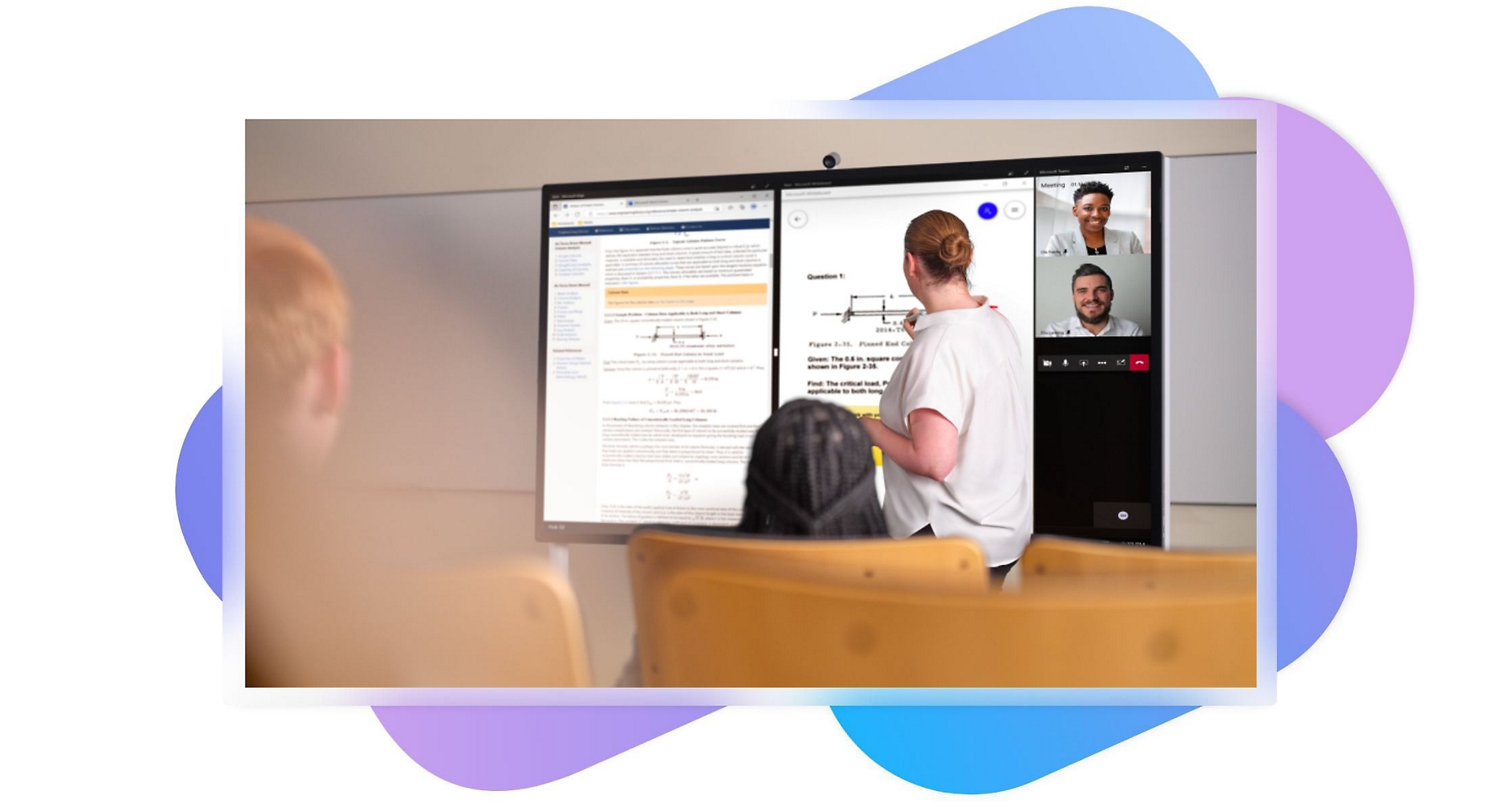
Cộng tác với tất cả mọi người
Thể hiện ý kiến trong thời gian thực, cũng như chia sẻ tệp để cộng tác với người khác cả bên trong và bên ngoài tổ chức của bạn.

Kết nối ngay lập tức
Cùng nhau lập kế hoạch, giao nhiệm vụ trong danh sách việc cần làm dùng chung và lên lịch hoặc chia sẻ lời mời họp trực tiếp trong cuộc trò chuyện nhóm.

Sắp xếp các dự án và kế hoạch của bạn
Chọn dạng xem bảng thông tin trong cuộc trò chuyện bất kỳ để nhanh chóng truy nhập vào mọi nội dung chung, như các nhiệm vụ, sự kiện sắp tới và liên kết ở cùng một nơi.

An tâm làm việc
Luôn yên tâm khi biết thông tin nhạy cảm của bạn được bảo vệ tốt hơn với tính năng mã hóa dữ liệu.
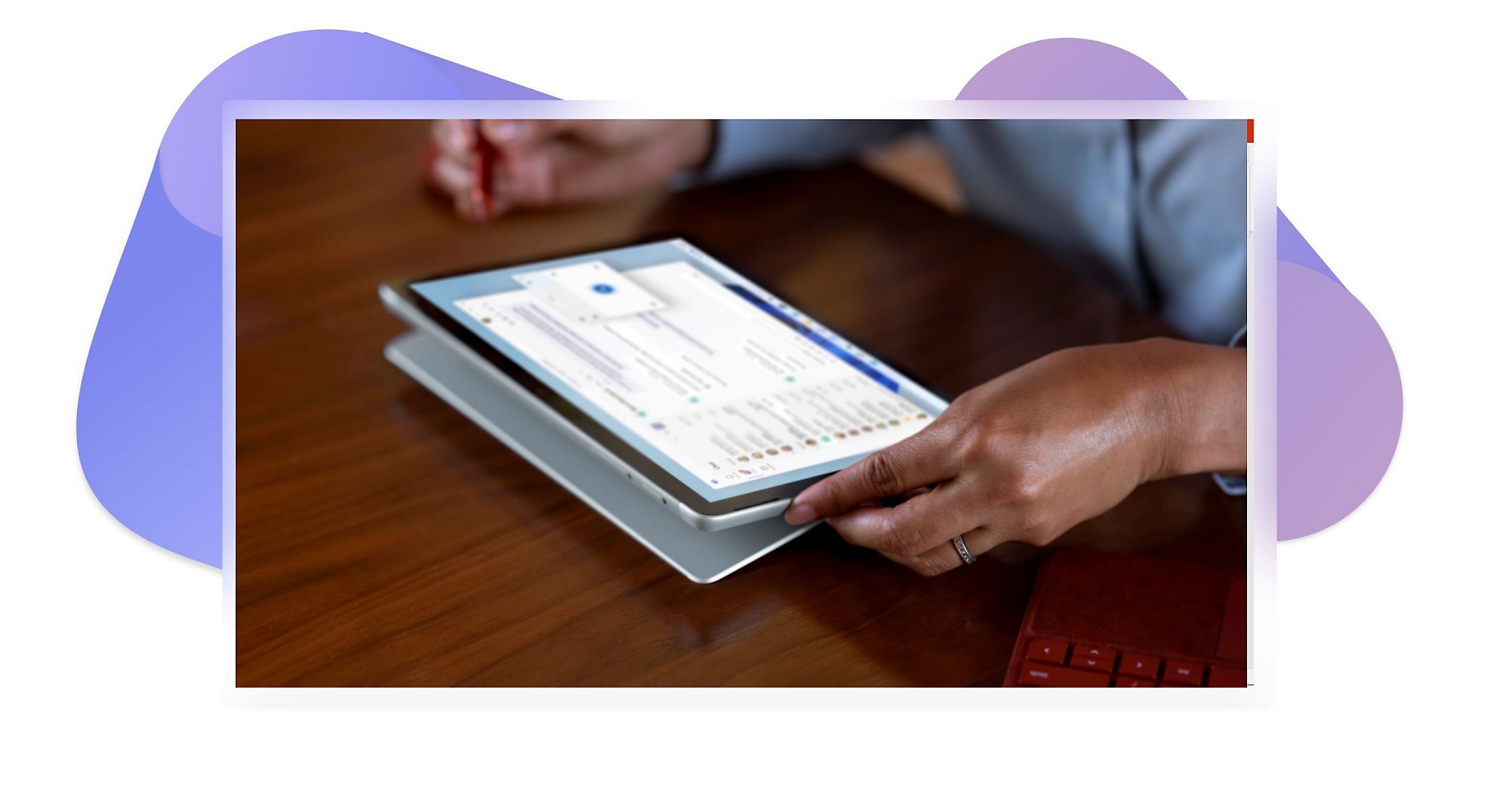
Đưa ra quyết định nhanh hơn
Tạo và đăng các cuộc thăm dò ý kiến trong cuộc trò chuyện bất kỳ để nhận phản hồi trong thời gian thực.
Xem cách doanh nghiệp đổi mới nhờ có Teams
Tìm hiểu cách mà các ngành khác nhau sử dụng Teams để đảm bảo luôn bắt kịp trong thời đại có nhiều thay đổi này.
Được thiết kế dành cho doanh nghiệp nhỏ
Tìm hiểu cách Berryessa Gap Vineyards, một vườn nho và nhà máy rượu do gia đình sở hữu, đang nâng tầm dịch vụ khách hàng và vận hành doanh nghiệp thông qua các công cụ giao tiếp Microsoft Teams.

Cộng tác từ mọi nơi
Tìm hiểu cách Go Narrative dùng Teams để thay đổi hội thảo trực tiếp sang định dạng ảo mà vẫn duy trì được năng lượng trong hoạt động tư duy, sử dụng bảng trắng và phiên họp nhóm.

Tìm gói Microsoft Teams phù hợp cho nhu cầu của bạn
Microsoft Teams được thiết kế cho mọi người. Bắt đầu miễn phí, nhận thêm lợi ích cùng Teams Essentials hoặc sở hữu Teams dưới dạng một phần của Microsoft 365.
Microsoft Teams (miễn phí)
Originally starting from Miễn phí now starting from Miễn phí
Miễn phí Miễn phí
(Không cần cam kết)
-
Cuộc họp nhóm không giới hạn tới 60 phút
-
Tối đa 100 người dự cho mỗi cuộc họp
-
5 GB dung lượng lưu trữ trên đám mây cho mỗi người dùng
-
Trò chuyện không giới hạn với đồng nghiệp và khách hàng
-
Chia sẻ tệp, nhiệm vụ và thăm dò ý kiến
-
Mã hóa dữ liệu cho cuộc họp, cuộc trò chuyện, cuộc gọi và tệp
Microsoft Teams Essentials
Originally starting from USD$2.00 now starting from USD$2.00
USD$2.00 USD$2.00
người dùng/tháng, thanh toán hàng năm
(Gói đăng ký hàng năm – tự động gia hạn)1
-
Họp nhóm không giới hạn lên đến 30 tiếng
-
Tối đa 300 người dự cho mỗi cuộc họp
-
10 GB dung lượng lưu trữ trên đám mây cho mỗi người dùng
-
Hỗ trợ qua điện thoại và web
-
Trò chuyện không giới hạn với đồng nghiệp và khách hàng
-
Chia sẻ tệp, nhiệm vụ và thăm dò ý kiến
-
Mã hóa dữ liệu cho cuộc họp, cuộc trò chuyện, cuộc gọi và tệp
-
Chú thích trực tiếp trong cuộc họp (Tiếng Anh)3
-
Microsoft Whiteboard
-
Hàng trăm ứng dụng cộng tác
-
Chú giải cộng tác trong các cuộc họp Teams để người dự có thể đóng góp vào nội dung được chia sẻ
-
Bản ghi cuộc họp nhóm kèm bản chép lại
-
Bảo mật tiêu chuẩn
-
Microsoft 365 Copilot sẵn dùng dưới dạng phần bổ trợ.4
Microsoft 365 Business Basic
Originally starting from USD$3.00 now starting from USD$3.00
USD$3.00 USD$3.00
người dùng/tháng, thanh toán hàng năm
(Gói đăng ký hàng năm – tự động gia hạn)1
-
Mọi tính năng có trong Microsoft Teams Essentials, cùng với:
-
Quản lý danh tính, quyền truy nhập và người dùng cho tối đa 300 nhân viên
-
Email doanh nghiệp tùy chỉnh (ten@yourbusiness.com)
-
Các phiên bản Word, Excel, PowerPoint và Outlook trên web và dành cho thiết bị di động
-
1 TB dung lượng lưu trữ trên đám mây cho mỗi nhân viên
-
Thêm hơn 10 ứng dụng hỗ trợ nhu cầu của doanh nghiệp bạn (Bookings, Planner, Microsoft Forms và nhiều ứng dụng khác)
-
Tự động lọc thư rác và phần mềm độc hại
-
Hỗ trợ qua điện thoại và trên web bất cứ lúc nào
-
Microsoft 365 Copilot sẵn dùng dưới dạng phần bổ trợ.4
Microsoft 365 Business Standard
Originally starting from USD$10.00 now starting from USD$10.00
USD$10.00 USD$10.00
người dùng/tháng, thanh toán hàng năm
(Gói đăng ký hàng năm – tự động gia hạn)1
-
Mọi tính năng có trong Microsoft 365 Business Basic, cùng với:
-
Các phiên bản trên máy tính của Word, Excel, PowerPoint và Outlook
-
Hội thảo trực tuyến kèm đăng ký và báo cáo về người dự
-
Không gian làm việc cộng tác cùng sáng tạo với Microsoft Loop
-
Công cụ thiết kế và biên tập video với Clipchamp
-
Microsoft 365 Copilot sẵn dùng dưới dạng phần bổ trợ.4
Microsoft 365 Business Basic (không có Teams)
Originally starting from USD$2.20 now starting from USD$2.20
USD$2.20 USD$2.20
người dùng/tháng, thanh toán hàng năm
(Gói đăng ký hàng năm – tự động gia hạn)1
-
Quản lý danh tính, quyền truy nhập và người dùng cho tối đa 300 nhân viên
-
Email doanh nghiệp tùy chỉnh (ten@yourbusiness.com)
-
Các phiên bản Word, Excel, PowerPoint và Outlook trên web và dành cho thiết bị di động
-
1 TB dung lượng lưu trữ trên đám mây cho mỗi nhân viên
-
Thêm hơn 10 ứng dụng hỗ trợ nhu cầu của doanh nghiệp bạn (Bookings, Planner, Microsoft Forms và nhiều ứng dụng khác)
-
Tự động lọc thư rác và phần mềm độc hại
-
Hỗ trợ qua điện thoại và trên web bất cứ lúc nào
-
Microsoft 365 Copilot sẵn dùng dưới dạng phần bổ trợ.4
Microsoft 365 Business Standard (không có Teams)
Originally starting from USD$7.43 now starting from USD$7.43
USD$7.43 USD$7.43
người dùng/tháng, thanh toán hàng năm
(Gói đăng ký hàng năm – tự động gia hạn)1
-
Mọi tính năng có trong Microsoft 365 Business Basic, cùng với:
-
Các phiên bản trên máy tính của Word, Excel, PowerPoint và Outlook
-
Không gian làm việc cộng tác cùng sáng tạo với Microsoft Loop
-
Công cụ thiết kế và biên tập video với Microsoft Clipchamp
-
Microsoft 365 Copilot sẵn dùng dưới dạng phần bổ trợ.4
Thêm Copilot vào gói Microsoft của bạn.4
Đăng nhập để thêm Copilot vào gói Microsoft 365 dành cho doanh nghiệp hiện có của bạn.
Nếu bạn hiện chưa là khách hàng, hãy mua gói Microsoft 365 để bắt đầu.
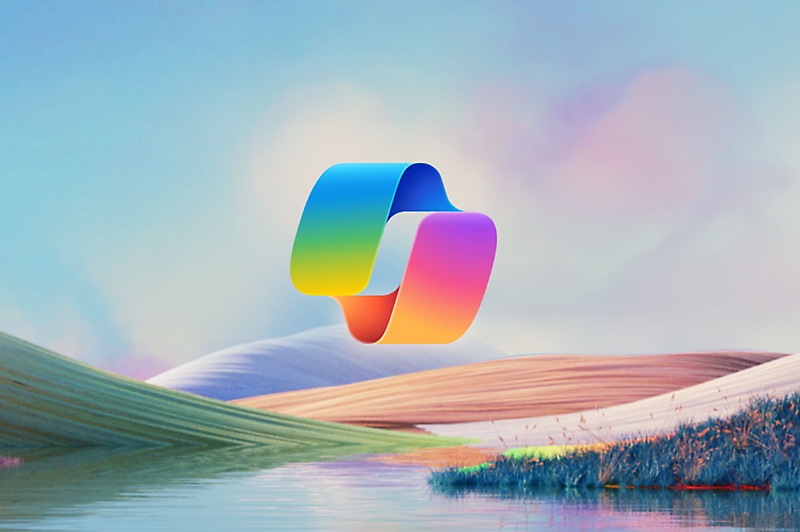
Câu hỏi thường gặp
-
Sau khi đăng nhập vào Teams từ thiết bị bạn thường sử dụng, bạn có các tùy chọn để dễ dàng tham gia cuộc họp trực tuyến: qua liên kết, từ lịch của bạn, từ cuộc trò chuyện, thông qua kênh hoặc bằng cách quay số vào từ điện thoại.
-
Để bật camera trước khi tham gia cuộc họp, hãy chọn Camera ngay trước khi bạn tham gia. Để bật camera sau khi cuộc họp đã bắt đầu, hãy chọn Camera từ phần điều khiển cuộc họp.
-
Để làm mờ nền hoặc thêm hình ảnh nền tùy chọn, hãy chọn bộ lọc Nền khi bạn thiết lập âm thanh và video trước khi tham gia cuộc họp. Bạn cũng có thể thay đổi nền khi đang tham gia cuộc họp bằng cách chọn Hành động khác > Áp dụng hiệu ứng nền từ phần điều khiển cuộc họp.
-
Có. Dạng xem mặc định, hiển thị luồng video cho tối đa 9 người khác cùng một lúc, được gọi là dạng xem Bộ sưu tập . Các tùy chọn bố trí khác bao gồm dạng xem Bộ sưu tập lớn, nơi bạn sẽ thấy tối đa 49 người khác cùng một lúc và chế độ cùng nhau, nơi bạn sẽ thấy mọi người như thể họ ngồi trong một không gian chung. Nếu bạn đang sử dụng Teams trên web (trình duyệt Microsoft Edge hoặc Chrome), bạn sẽ thấy tối đa bốn video phát trực tuyến cùng một lúc với dạng xem 2x2.
-
Truy cập trang Trợ giúp và học tập của Microsoft Teams để tìm hiểu về việc trợ giúp toàn diện.
Bắt đầu với Microsoft Teams ngay hôm nay

Trang chủ

Doanh nghiệp

Doanh nghiệp lớn

Giáo dục
- [1] Khi bắt đầu gói đăng ký trả phí, bạn có 7 ngày để hủy và nhận hoàn tiền theo tỷ lệ, chỉ cần trả cho phần bạn đã sử dụng. Bạn có thể hủy gói đăng ký bất cứ lúc nào trong Trung tâm quản trị Microsoft 365. Tìm hiểu cách hủy gói đăng ký Microsoft 365. Khi hủy gói đăng ký, mọi dữ liệu đã liên kết đều sẽ bị xóa. Tìm hiểu thêm về việc duy trì, xóa và hủy dữ liệu trong Microsoft 365.
- [2] Sau khi bản dùng thử miễn phí trong một tháng kết thúc, bạn sẽ thanh toán theo phí đăng ký hiện hành. Cần có thẻ tín dụng. Hủy bỏ bất cứ lúc nào để dừng việc tính phí trong tương lai.
- [3] Có sẵn chú thích trực tiếp bằng tiếng Anh với danh tính tài khoản Microsoft và hơn 30 ngôn ngữ bổ sung với danh tính Azure AD. Để biết thêm thông tin, hãy xem bài viết hỗ trợ về Chú thích trực tiếp
- [4] Microsoft 365 Copilot có thể chỉ có sẵn ở một vài thị trường và ngôn ngữ. Để mua, khách hàng phải có gói đủ điều kiện dành cho doanh nghiệp lớn hoặc doanh nghiệp.




Theo dõi Microsoft Teams